WinX DVD Ripper Platinum Review: Kopier, sikkerhetskopierer og konverter DVDer til andre formater

WinX DVD Ripper Platinum er superraskt, og detsuper fungerer med praktisk talt hvilken som helst DVD. Ja, til og med Disney-filmer. Jeg bruker den til å rippe alle DVDene mine for å se på Apple TV og iPhone og laste opp til medieserveren min. Les videre for å sjekke gjennomgangen og skjermbildeturen.
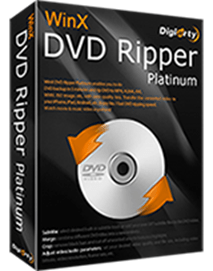
Hvorfor betale for DVD Ripper-programvare?
OK, la oss kutte til jakten: håndbremsen eksisterer. Det er åpen kildekode, og det fungerer for mange DVD-er. Så hvorfor skulle du betale for DVD-ripping-programvare?
Fordi du vil ha noe som kommer til å fungere for alle DVDene dine.
Ja, jeg snakker om Disney-ene.
Hvordan kommer jeg ikke til å se Disney DVDer på datamaskinen min?
Disney-filmer på DVD, som du sikkert vet, harnoen ganske sofistikert DRM (digital rights management) teknologi. Det vil si kopibeskyttelse. Jeg kan ikke engang se de fleste Disney DVD-er på min Windows 10 bærbare datamaskin, enn si å rive dem.
For et minutt siden satte jeg min Toy Story 3 DVD i DVD-stasjonen min og prøvde å spille den i VLC, og datamaskinen min gikk alle DJ Skribble på den optiske stasjonen min (wikka wikka wikka). Ærlig talt, det var litt alarmerende. Jeg føler at hvis jeg ikke hadde abortert, kan det ha ødelagt drivkraften min.
Jeg hadde litt mer flaks med Muppets MostØnsket DVD. Jeg måtte velge språket, men da jeg prøvde å gå forbi forhåndsvisningene, løftet det meg tilbake til skjermbildet for valg av språk. Jeg prøvde å åpne .vob-filen direkte, og det var et rotete, uten sekvens rot.

Da jeg prøvde å laste den opp i Handbrake, skannet den titlene og kom opp på mystisk vis.

Disney har også andre triks i ermet. Mange som har forsøkt å rippe eller se Disney DVD-er på en datamaskin, ender opp med å se 99 titler og en samlet filstørrelse på over 40 GB (noe som er umulig - DVD-er har omtrent 9 GB).

Disney gjør alt dette av en tilsynelatende god grunn. De vil ikke at folk skal pirate sine høyt ettertraktede Disney-filmer. Disney er mesteren i å forhindre deg i å kopiere eller rippe DVDer fra klassikerne som de med omtanke sprekker ut av hvelvet, til de nye utgivelsene barna dine er besatt av.
Du kan bare ikke gjøre det.
Å rippe DRM-beskyttede DVD-er: Ikke bare for pirater
I følge Disney og DMCA og en rekke andre filmproduksjonsstudioer, skal du ikke kunne lage digitale kopier av DVDer du eier.
Men det er falske, ikke sant?
Jeg kjøpte denne DVDen. Jeg betalte penger for det. Jeg burde være i stand til å gjøre med det jeg vil.
Det er mange legitime grunner til å rippe en DVD som ikke involverer piratkopiering:
- Sikkerhetskopiere en DVD for å bevare den originale platen mot slitasje.
- Laster en digital versjon på en mediaserver, slik at du kan streame den til hjemmeenhetene dine.
- Opprette en digital versjon for å spille på en mobil enhet.
- Konsolider DVDene på en harddisk for enkelhets skyld.
Alle disse tingene betyr noe for meg. Jeg mener, se på dette settet som jeg kjøpte til barna mine:

Det er 100 forskjellige videoer som spenner over 16forskjellige DVDer. Og du kan tro at de barna aldri vil se bare ett sett med historier som alle er på samme plate. (Forresten, dette settet er kjempebra. Where The Wild Things Are, Chicka Chicka Boom Boom, Click Clack Moo, In The Night Kitchen… bare så mange gode klassiske historier ble til animerte shorts.)
Og så er det alle Disney-DVDene som vikjøpt før de begynte å tilby digitale digitale versjoner. Disney-filmene vi eier med offisielle digitale versjoner, får den tyngste rotasjonen. De der alt vi har er en fysisk DVD-kopi - de blir vanligvis igjen i minibussen og får nesten aldri sett på.
Dette er grunnen til at jeg ble pumpet for å prøve ut Win X DVDRipper Platinum. Ikke mer å gå av sofaen og bytte ut DVD-er 16 ganger på rad. Og nå kunne jeg la barna mine se Aladdin DVD som jeg fikk for 11 år siden på Apple TV eller iPad uten å kjøpe den helt på nytt.
WinX DVD Ripper Platinum: Oversikt over funksjoner
Så her er hva WinX DVD Ripper Platinum kan gjøre:
- Konverter DVDer til digitale formater, inkludert: MP4, MKV, AVI, MOV, WMV
- Konverter DVD-er for avspilling på mobile enheter eller for deling på nettet
- Sikkerhetskopier DVDer
- Sikkerhetskopiering av hovedtittel, bare for spillefilmen
- Full sikkerhetskopi av platen, inkludert alle lyd / video / undertekster
- Klon DVD til ISO-bilde
- Klon DVD til mappe
- Ta lyd og bilder fra DVD-er
- Rediger DVD-videoer
- Juster lydvolumet
- Legg til undertekster
- Beskjær og utvid
- Listverk
- Dekrypter CSS / DRM-beskyttet innhold
Under panseret støtter WinX DVD Ripper Platinummulti-core prosessering og hyperthreading, med innstillinger som lar deg målrette super høy kvalitet, rask ytelse eller høy pålitelighet. Tid for å RIP en DVD vil variere avhengig av forskjellige faktorer, inkludert CPU, minne og DVD Drive-hastighet. Jeg har en eldre PC som trenger en oppgradering, og det tok omtrent 45 minutter for meg å Rippe en film med lengde under testingen.
Konvertering av DVDer med WinX DVD Ripper Platinum
For å teste ut WinX DVD Ripper Platinum, rev jeg noen få DRM-beskyttede DVDer og noen få DRM-frie DVDer. Det fungerte imponerende for begge.
Redaksjon Merk: Vennligst sjekk lovene i landet ditt før du bruker programvare til å kopiere en DRM-beskyttet DVD.
Grensesnittet for WinX DVD er villedende enkelt. Ved lansering kan du se alle relevante innstillinger i hovedvinduet. Hvis du vil holde deg til standardinnstillingene, vil du ha det bra. Men du kan også velge en utdatamappe eller aktivere Bruk motor av høy kvalitet, deinterlacing, og Sikkerhetsmodus herfra. Disse alternativene vil forbedre kvaliteten på videoen din hvis du har problemer med å få gode resultater, men de vil gjøre at prosessen tar lengre tid. Jeg anbefaler å starte med ingen av alternativene som er sjekket (jeg fikk gode resultater uten å ty til disse). Du kan også velge hvor mange CPU-kjerner som skal brukes (opptil 8).
Velg en kilde øverst til venstre for å begynne.

Hvis du har satt inn en DVD, skal tittelen på DVDen vises.

Velg deretter destinasjonsenheten. Dette optimaliserer automatisk innstillingene for enheten du har valgt. Jeg setter pris på at WinX DVD holder det enkelt, og til og med tilbyr en anbefalt innstilling.

Etter at du har valgt en profil, har du mulighetenå finjustere de underliggende innstillingene, hvis du både har behov for å gjøre det og hjernekraften for å vite hva du vil. Klikk på giret på neste skjermbilde for å gjøre det.
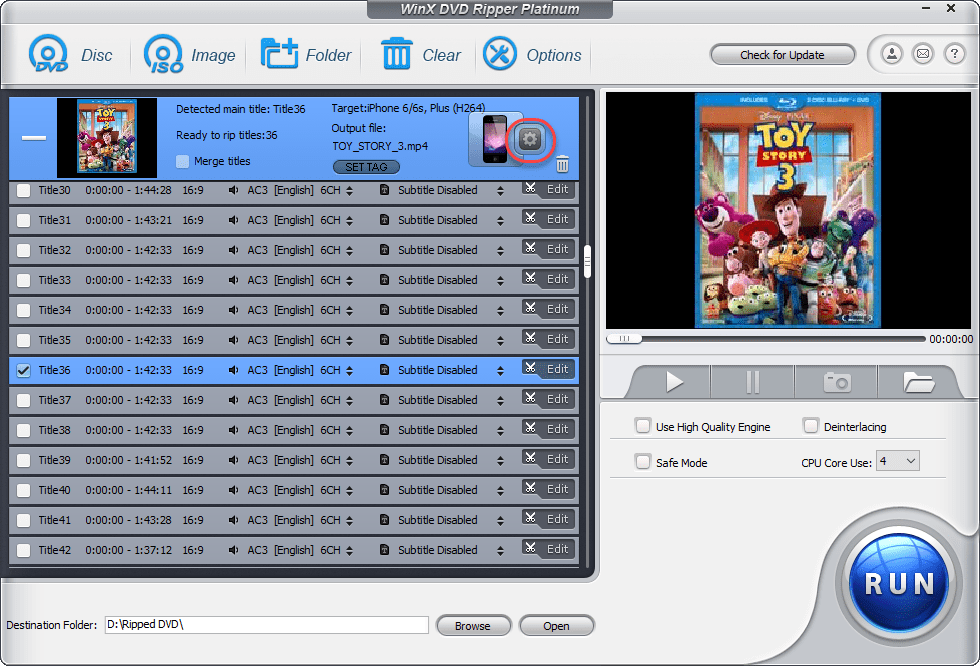
Hvis jeg var deg, ville jeg ikke tulle med disse innstillingene:

Når du går tilbake til skjermen med titlene, kan du detse at denne DVDen har de 99 titlene Disney DRM-beskyttelse på seg. Dette stopper vanligvis DVD-rippere i sporene deres, men WinX DVD slo på en eller annen måte Disneys skallspill og identifiserte den sanne tittelen med spillefilmen på den. Det er forhåndsvalgt i skjermdumpen nedenfor. Du kan bekrefte ved å forhåndsvise tittelen til høyre.

Når du har valgt tittelen, er alt du trenger å gjøre å klikke på Kjør, så begynner den å rive. Du kan velge flere titler og justere taggene før du også ripper.
Avhengig av DVD, innstillinger ogdatamaskinens maskinvare, dette kan ta en stund. Hvis du vil la den løpe mens du legger deg, kan du ha WinX DVD på nært hold når det gjøres ved å velge "Slå av datamaskinen når konverteringen er fullført."

Etter at jeg lyktes med å rippe test-DVDen min, la jeg den til iTunes som en hjemmefilm og deretter overførte den til iPhone-en. Det funket!
Sikkerhetskopiere DVDer med WinX DVD Ripper Platinum
Forskjellen mellom å rippe en DVD og støtteopp en DVD er subtil, men potensielt nyttig. Du ripper en DVD når du vil konvertere den til et annet format for å spille den av. Dette er vanligvis en statisk video som bare spiller av, og det er det. Du tar sikkerhetskopi av en DVD når du vil gjenskape opplevelsen av å ha platen, men på harddisken. Når du spiller en DVD i en DVD-spiller, kan du velge forskjellige lydspor, forskjellige språk for underteksten osv. Når du tar sikkerhetskopi av en DVD med WinX DVD Ripper Platinum, får du også alt det.
For å gjøre det, velg DVD-sikkerhetskopi som utgangsprofil.

Herfra har du fire alternativer:
- Hovedtittel Innholdskopi: Lagre spillefilmen med ett lyd- og videospor som en enkelt MPG-videofil.
- Full tittelkopi: Lagrer spillefilmen med alle lyd- og videosporene. I VLC-mediaspiller kan du for eksempel velge teksting og lydspor fra menyen øverst.
- Klon DVD til ISO-bilde: En ISO er til en DVD som en PDF er til en tryktside. Med en ISO kan du brenne en ny kopi av DVD-en. Eller du kan laste inn massevis av ISO-er på en harddisk og spille dem som DVD-er ved å bruke VLC-spiller. Du kan også rippe spor fra ISO-er ved hjelp av WinX DVD.
- Klone DVD til mappe: Dette lagrer DVD-innholdet i en mappe på harddisken. Dette inkluderer .bup, .ifo, .vob, filer osv.
Slik ser det ut når du gjør en sikkerhetskopi av full tittel til MPG. Du kan velge de forskjellige sporene mens du er på farten.

Clone DVD to Folder bare dumper alle filene på harddisken:

Rediger DVD-videoer
WinX DVD Ripper har noen rudimentære videoredigeringsfunksjoner. De er ikke mye, men hvis du jobber med en dårlig produsert DVD eller vil fange opp visse deler av en DVD, vil redigeringsfunksjonene gjøre susen.
Dobbeltklikk på en tittel for å få tilgang til dem. Dette vil åpne et forhåndsvisningsvindu og redigeringsverktøyene dine. I kategorien Generelt kan du justere lydvolumet, i tilfelle lyden er for stille.

Under undertittelfanen kan du velge hvilken undertittelspor å vise. Du kan også endre posisjon. Hvis du har din egen undertittelfil (.srt), kan du legge den til i videoen. Uansett hvilken innstilling du velger, vil du ikke se den i forhåndsvisningsvinduet før du trykker på Bruk.

Fanen Beskjær og utvid lar deg, vel, beskjæreog utvide. Du kan velge mellom forhåndsinnstillinger, dra og slippe boksen rundt, eller gjøre en gratis skjærebeskjæring. Du kan også utvide automatisk til profilvideooppløsning. For det meste vil dette gi deg rare resultater hvis du velger et annet sideforhold. Men hvis du har 16: 9-video du prøver å se på en 4: 3-skjerm og er valgfri om hva som blir beskåret, kan dette hjelpe. På samme måte, hvis du tar en 4: 3-video og ser den på en 16: 9-skjerm og ikke tåler de svarte stolpene, kan du bli kvitt dem her.

Fanen Trim lar deg velge start og tid. Dette er bra for å ta tak i klipp eller slutte av sluttpoengene.
Noen DVD-er har menyer på slutten som går overog over, som når du kommer til slutten av en YouTube-video. Som på min Scholastic Classic Stories DVD er selve videodelen av tittelen bare 10 minutter lang, men den ender med å se ut som den er 30 minutter lang fordi det er en looping-meny på slutten. I stedet for å få 20 minutter med søppel på slutten av videoen, trimmet jeg den.

Teknisk support, dekryptering av CSS og omgå DRM-beskyttelse og andre funksjoner
Du kan ta lyd fra DVD-er ved å velge Til musikk som utgangsprofil. Du vil sannsynligvis bruke Trim-funksjonen med denne, eller ta den rippede lydfilen og åpne den i en frittstående lydredigerer.

Bruk det lille for å ta skjermbilder fra videoerkameraknapp til høyre. Du får ingen varsler når du tar et bilde; den vil bare lagre den i en mappe. Klikk på mappeknappen for å åpne den.

På DRM-fronten prøvde jeg noen forskjelligeDisney DVDer med WinX DVD Ripper Platinum, og de fungerte alle sammen. Kjørelengden vil helt sikkert variere, spesielt siden studioene for alltid kommer med innovative måter å hindre deg i å kopiere DVD-ene.

Men den gode nyheten er at WinX DVD RipperPlatinum er aktivt utviklet, og når du kjøper en lisens, får du gratis livstid oppgraderinger. Historisk sett har WinX DVD gjort en god jobb med å følge med i bransjen.

Dette tror jeg er en av de store fordelene med WinXDVD Ripper Platinum over åpen kildekode og gratis alternativer: support. Ikke bare får du oppgraderinger og forbedringer, men du får også teknisk support via e-post med garanterte svar innen 24 timer.
Konklusjon
Jeg liker WinX DVD Ripper Platinum ganske mye av følgende grunner:
- Det er veldig rask. Muligheten til å finjustere maskinvareinnstillingene og aktivere / deaktivere de forskjellige motorene hjelper mye.
- Utgangsprofilene gjør livet enkelt. Jeg føler at jeg alltid gjetter hvilke oppløsninger og filformater som fungerer best for meg.
- Det fungerer pålitelig på DRM-beskyttet innhold. Det løser de 99 titlene, kryptert bilde og endeløs DRM-beskyttelse, så vel som noen andre jeg ikke har møtt ennå. For mange av DVDene mine er WinX DVD Ripper Platinum det eneste programmet som vil rippe videoen.
Normalpris er 59,95 dollar. Det inkluderer levetid gratis oppgraderinger og ubegrenset teknisk support. Akkurat nå er programvaren for salg for 39,95 dollar for Black Friday, og den kommer med en ekstra programvaregave.
Hva tror du? Har du brukt WinX DVD Ripper Platinum? Fortell meg hvordan det gikk i kommentarene.
Redaksjon Merk: Å utføre kopier av DRM-beskyttede DVD-er er ikke lovlig i alle land. Med dette i bakhodet anbefaler vi hver leser å sjekke sine lokale lover før de bruker programvare som fjerner DRM-kryptering.


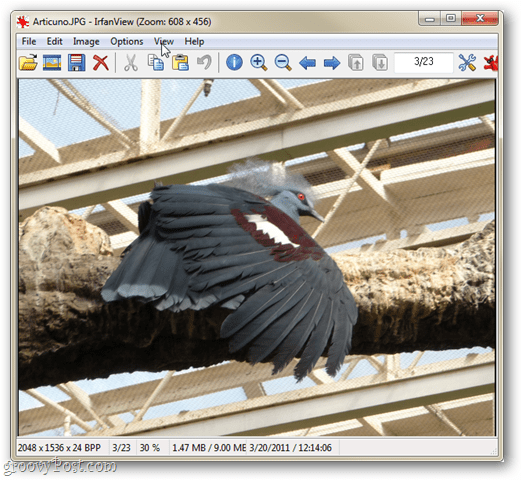







Legg igjen en kommentar